Reklama
Vedeli ste, že balík produktov na disk Google, najmä Google Spreadsheet, môže byť ich funkčnosť rozšírená o vlastné skripty? Tieto skripty môžu dramaticky zlepšiť svoju produktivitu OneDrive vs Disk Google – čo je najlepšie pre produktivitu kancelárie?Ako sa vyvíjal tlak na webové aplikácie, teraz sa stretávame s dvoma výkonnými cloudovými riešeniami – SkyDrive a Google Drive. Tieto dve možnosti ponúkajú všetky nástroje potrebné na synchronizáciu súborov a produktivitu kancelárie... Čítaj viac pri používaní tabuľky Google a je pomerne jednoduché zmeniť existujúce skripty alebo dokonca vytvoriť vlastné!
Ak na spracovanie údajov používate tabuľkový procesor, hlavným kľúčom môžu byť vlastné skripty. Začnite používať tieto vynikajúce skripty tabuliek Google a využite svoje údaje novými spôsobmi.
Ako používať skripty
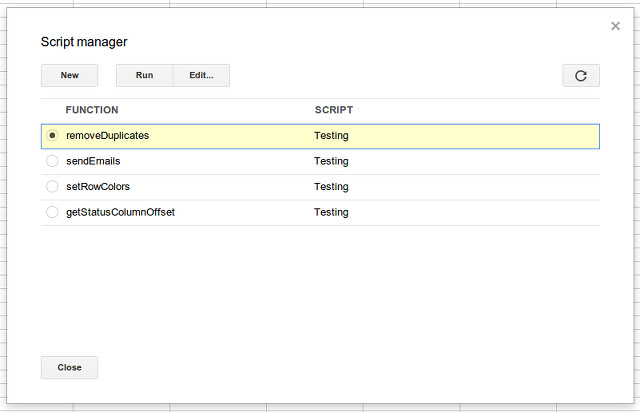
Než začnete slintať nad nasledujúcimi skriptami tabuľky Google, je dôležité vedieť, ako ich pridať a použiť.
1. Ak chcete pridať skript, musíte sa prihlásiť na Disk Google, prejsť do tabuľky a vybrať Nástroje — Editor skriptov.
2. Skopírujte a prilepte kód skriptu a potom kliknite na Uložiť.
3. Ak chcete spustiť skript, prejdite na Nástroje — Správca skriptov a vyberte požadovanú funkciu. Názov funkcie zodpovedá názvu v prvom riadku skriptu, t.j. funkcia removeDuplicates() výsledkom je zavolanie skriptu odstrániť duplikáty.
Pre všetkých, ktorí sa zaoberajú skriptovaním a programovaním, skripty sú napísané v JavaScripte Čo je JavaScript a ako funguje? [Vysvetlenie technológie] Čítaj viac . Google má rôzne zdroje, ktoré popisujú API môžete použiť v kóde skriptu. Ak potrebujete dohnať svoj JavaScript, existuje veľa bezplatné zdroje JavaScriptu Začnite kódovať JavaScript hneď teraz s týmito 5 skvelými bezplatnými zdrojmi Čítaj viac môžeš použiť.
Odstrániť duplikáty

Ak pracujete s veľkou tabuľkou, ktorá môže obsahovať opakujúce sa informácie, môže byť výhodné tieto duplicitné položky odstrániť (v závislosti od kontextu vašej práce). Týmto spôsobom máte „dokonalú“ množinu údajov, s ktorou môžete pracovať, a ktorá vás nebude zmiasť opakovanými informáciami. Kód skriptu na to je nasledujúci:
function removeDuplicates() {
var list = SpreadsheetApp.getActiveSheet();
var data = sheet.getDataRange().getValues();
var newData = new Array();
pre (i v údajoch){
var riadok = data[i];
var duplicate = false;
for (j in newData){
if (row.join() == newData[j].join()){
duplikát = pravda;
}
}
if(!duplikovať){
newData.push (riadok);
}
}
sheet.clearContents();
sheet.getRange (1, 1, newData.length, newData[0].length).setValues (newData);
}
S trochou výskumu som si istý, že tento skript možno tiež vyladiť tak, aby počítal, koľkokrát je záznam duplikovaný, alebo dokonca najskôr spočítal záznamy a potom duplikáty odstránil.
Odoslať e-mail z tabuľky

Vedeli ste, že e-maily môžete posielať aj z tabuľky? Absolútne! Pre tento špecifický skript môžete zmeniť príjemcu a telo správy, ale predmet je pevný. Môžete to zmeniť v kóde skriptu alebo môžete upraviť skript tak, aby akceptoval tretí stĺpec medzi príjemcom a telom správy pre predmet. Potom už len upravte počet položiek, ktoré sa majú v skripte spracovať, a spustite ho. Kód skriptu na to je:
function sendEmails() {
var list = SpreadsheetApp.getActiveSheet();
var startRow = 2; // Prvý riadok údajov na spracovanie
var numRows = 2; // Počet riadkov na spracovanie
// Načítajte rozsah buniek A2:B3
var dataRange = sheet.getRange (startRow, 1, numRows, 2)
// Načíta hodnoty pre každý riadok v rozsahu.
var data = dataRange.getValues();
pre (i v údajoch) {
var riadok = data[i];
var emailAddress = riadok[0]; // Prvý stĺpec
var message = riadok[1]; // Druhý stĺpec
var subject = "Odosielanie e-mailov z tabuľky";
MailApp.sendEmail (e-mailová adresa, predmet, správa);
}
}
Rozšírené podmienené formátovanie

Jednou z najužitočnejších funkcií tabuliek je podmienené formátovanie – vlastné pravidlo pre jednotlivé bunky, ktoré mení jej formátovanie (napríklad farbu výplne) v závislosti od obsahu bunky. Funguje to dobre, ale je tiež obmedzené pre jednotlivé bunky. Ak chcete napríklad rozšíriť podmienené formátovanie na celý riadok, budete musieť použiť skript.
Toto je príklad skriptu, ktorý by mal túto úlohu zvládnuť. Tento skript nastavuje farbu riadku v závislosti od hodnoty v stĺpci „Stav“.
function setRowColors() {
var rozsah = SpreadsheetApp.getActiveSheet().getDataRange();
var statusColumnOffset = getStatusColumnOffset();
for (var i = rozsah.getRow(); i < rozsah.getLastRow(); i++) {
rowRange = rozsah.offset (i, 0, 1);
status = rowRange.offset (0, statusColumnOffset).getValue();
if (stav == 'Dokončené') {
rowRange.setBackgroundColor("#99CC99");
} else if (stav == 'Prebieha') {
rowRange.setBackgroundColor("#FFDD88");
} else if (stav == 'Nespustené') {
rowRange.setBackgroundColor("#CC6666");
}
}
}
//Vráti hodnotu posunu stĺpca s názvom "Stav"
//(ak je napr. 7. stĺpec označený ako „Stav“, táto funkcia vráti 6)
function getStatusColumnOffset() {
lastColumn = SpreadsheetApp.getActiveSheet().getLastColumn();
var rozsah = SpreadsheetApp.getActiveSheet().getRange (1,1,1,lastColumn);
pre (var i = 0; i < rozsah.getLastColumn(); i++) {
if (range.offset (0, i, 1, 1).getValue() == "Stav") {
vrátiť i;
}
}
}
Pamätajte však, že skript je pevne naprogramovaný, takže budete musieť zmeniť testovacie hodnoty (obsah v bunka), farby pre farbu výplne a možno dokonca pridávať alebo odstraňovať prípady podľa potreby tabuľkový procesor.
Záver
Ako vidíte, skripty môžu byť v tabuľke Google mimoriadne užitočné. Majú tendenciu byť veľmi špecializované na špecifické požiadavky, takže ak plánujete použiť ten, ktorý nie pochádzajú z galérie skriptov, je veľká šanca, že budete musieť upraviť jeho časti sami.
Google však má veľa zdrojov a návodov o tom, ako upravovať skripty, takže by ste mali mať všetko, čo potrebujete na vykonanie práce.
Ako už bolo povedané, nebojte sa pozrieť Galéria skriptov nájdené pod Nástroje Ponuka. K dispozícii je množstvo skvelých, ktoré môžu urobiť veľa pre vašu každodennú produktivitu. Niektoré nám ukázal aj Ryan úžasné funkcie tabuľky Google Vykonávajte úžasné výkony s týmito užitočnými funkciami tabuľky GoogleS hanbou priznávam, že som sa len nedávno rozhodol začať experimentovať s tabuľkami Google, a to, čo som zistil, je, že bez ohľadu na príťažlivosť alebo silu mal Excel nado mnou vďaka úžasnému veci... Čítaj viac . Používanie formulárov Google, tabuľky Google a skriptov 10 pokročilých tipov a trikov pre formuláre GoogleAk Formuláre Google ešte nie sú vaším obľúbeným tvorcom formulárov, tieto pokročilé tipy a triky pre Formuláre Google môžu zmeniť váš názor. Čítaj viac je mocenská úloha, ktorú sa oplatí naučiť.
Aký je váš obľúbený skript v tabuľke Google? Dajte nám vedieť v komentároch!
Danny je senior na University of North Texas, ktorý má rád všetky aspekty open source softvéru a Linuxu.